Makroberichte erstellen - Nutzungsleitfaden
Kategorie:HISinOne-Dokumentation
Kategorie:Business Intelligence Analysen-Dokumentation
Vorbedingungen
Dieser Artikel beschreibt die Reihenfolge der Schritte, welche Sie zum Erstellen eines Makroberichts durchführen müssen.
Rollen und Rechte
Funktion
| Rolle
| Recht
| Hinweis
|
HISinOne-BI administrieren
| BI-Administrator/-in
| cs.bia.standardreports.ADMIN
|
| -
|
Berichte auswählen
Stellen Sie eine Liste der Berichte, welche das Makro aufrufen soll, zusammen und legen Sie jeweils auch die Selektionsparameter fest.
Makroberichte erstellen
Bericht als Makro kopieren
Wählen Sie zunächst einen geeigneten Bericht als Basis zum Erstellen des Makros aus, gehen Sie dann wie folgt vor:
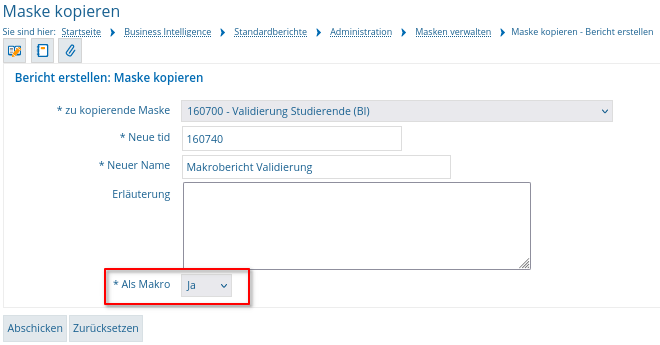
- Öffnen Sie siehe standardReportsHisinone_administrate_bia -> Administration -> Masken verwalten -> Maske kopieren
- Wählen Sie unter zu kopierende Maske den Bericht, welcher als Basis für das Makro dienen soll.
- Vergeben Sie eine passende Neue tid unter Berücksichtigung Ihrer Hochschulnummer, dem gewünschten Sachgebiet und einem ausreichenden Abstand zu vorhandenen Berichten (min. 20 Nummern freilassen für die FeldIds).
- Vergeben Sie einen neuen Namen, hilfreich ist es Makro/Macro im Titel zu verwenden.
- In der Erläuterung können Sie den Bericht beschreiben.
- Wählen Sie bei Als Makro: Ja.
- Klicken Sie auf Abschicken.
- Sie erhalten eine Übersicht über
- die Zuordnung zum Sachgebiet,
- die neu angelegte Maske,
- die neu angelegten Felder.
Makrobericht bereinigen
Zur Bearbeitung öffnen
- Entweder Sie klicken direkt nach dem Kopieren der Maske auf
 Bearbeiten
Bearbeiten
- oder Sie öffnen die neu erstellte Maske:
- Öffnen Sie siehe standardReportsHisinone_administrate_bia -> Administration -> Masken verwalten -> Maske suchen
- Schränken Sie die Suche auf Nur Makroberichte suchen = Ja ein.
- Klicken Sie auf Abschicken.
- Klicken Sie im Suchergebnis bei Ihrer Maske unter Bearbeiten auf
 Bearbeiten.
Bearbeiten.
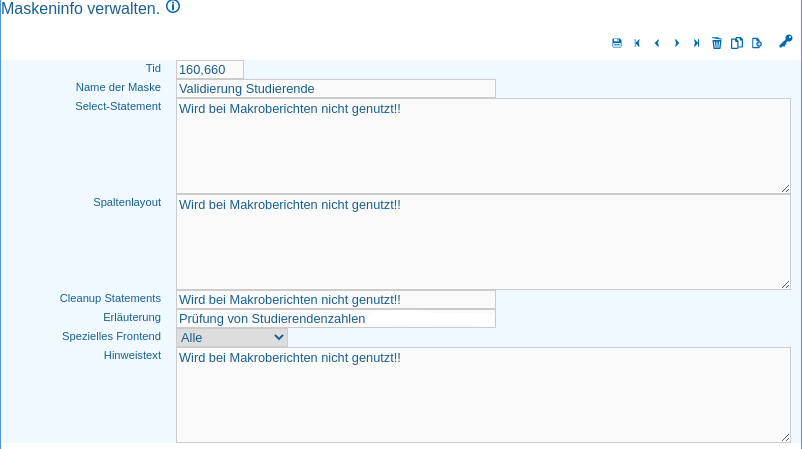
Bearbeiten
- Mit Klick auf
 Bearbeiten öffnet sich ein neues Fenster Maskeninfo verwalten.
Bearbeiten öffnet sich ein neues Fenster Maskeninfo verwalten.
- In der Maskeninfo kann der Inhalt nun extrem reduziert werden:
- Tid und Name der Maske bleiben bestehen.
- Das Select-Statement leeren, hier können
' -- Kommentare ' eingefügt werden.
- Spaltenlayout und Cleanup Statements leeren.
- Unter Erläuterung und Hinweistext können Beschreibungen ergänzt werden.
- Wählen Sie unter Spezielles Frontend, ob der Bericht auch unter der neuen Angular-Oberfläche aufrufbar sein soll.
- Klicken Sie anschließend auf
 Speichern.
Speichern.
Felder prüfen
- Öffnen Sie siehe standardReportsHisinone_administrate_bia -> Administration -> Masken verwalten ->Felder -> Feld suchen
- Wählen Sie unter Feld der Maske den neu angelegten Makrobericht.
- Klicken Sie auf Abschicken.
- Sie erhalten eine Liste mit allen Feldern (Selektionsparametern) des Berichtes.
- Sie können die vorhandenen Felder hier bearbeiten und ausblenden.
- Wenn Sie Felder löschen möchten, wechseln Sie nach: -> Administration -> Masken verwalten -> Felder -> Feld löschen .
Makro-Zuordnung
Fügen Sie dem Makrobericht beliebig viele Unterberichte oder auch Untermakros hinzu, welche vom Bericht aufgerufen werden sollen.
- Öffnen Sie siehe standardReportsHisinone_administrate_bia -> Administration -> Masken verwalten -> Maske suchen.
- Schränken Sie die Suche auf Nur Makroberichte suchen = Ja ein.
- Klicken Sie auf Abschicken.
- Wählen Sie den Makrobericht, für den Sie Makro-Zuordnungen vornehmen wollen und klicken Sie in der entsprechenden Spalte auf
 Bearbeiten.
Bearbeiten.
- Es öffnet sich ein neues Fenster Makros und Masken.
- Klicken Sie auf
 Neuen Datensatz anlegen, es werden Ihnen die Felder zum Einfügen einer neuen Makro-Maske angezeigt, füllen Sie die entsprechenden Felder:
Neuen Datensatz anlegen, es werden Ihnen die Felder zum Einfügen einer neuen Makro-Maske angezeigt, füllen Sie die entsprechenden Felder:
- Makro-Maske: wählen Sie hier den aktuellen Makrobericht.
- Zugeordnete Maske: wählen Sie hier einen Bericht, den das Makro aufrufen soll.
- Aktiv: wählen Sie zwischen 'Aktiv = 1' und 'nicht Aktiv = 0'.
- Sortiernr. bestimmt die Reihenfolge, in der die einzelnen Berichte aufgerufen werden.
- Schleifenrelation: siehe Schleifenfunktion.
- Schleifen-Feldname: siehe Schleifenfunktion.
- Feld-Vorbelegung: steuert die Vorbelegung der Felder und wird unter bearbeitet.
- Klicken Sie auf
 Einfügen.
Einfügen.
- Sie sehen nun alle vorhandenen Makro-Zuordnungen für diesen Bericht.
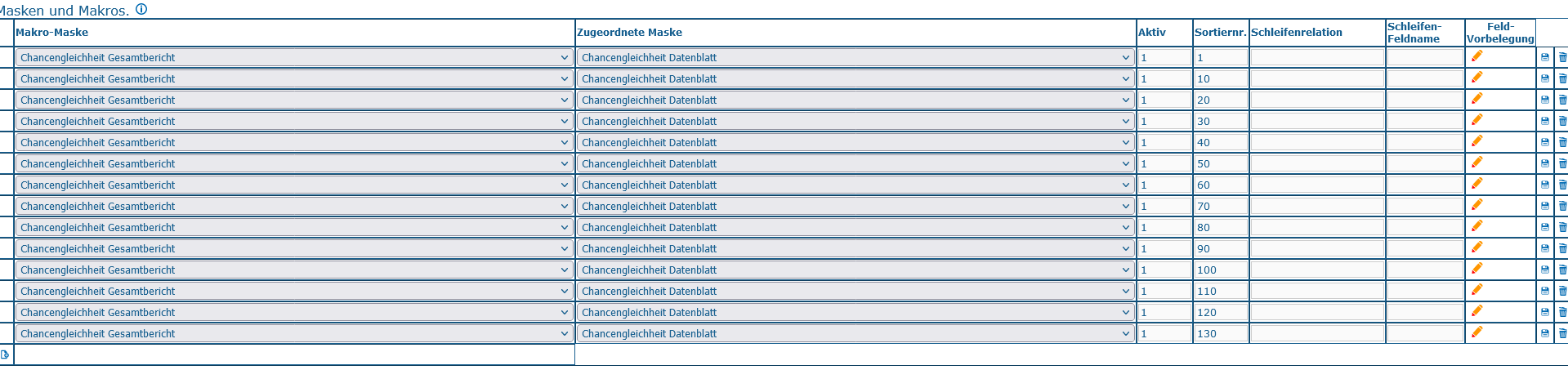
Makro-Feldwertzuordnung
Fügen Sie den Unterberichten beliebig viele Feldwertzuordnungen hinzu.
Zuordnung über Maske öffnen
- Öffnen Sie siehe standardReportsHisinone_administrate_bia -> Administration -> Masken verwalten -> Maske suchen.
- Schränken Sie die Suche auf Nur Makroberichte suchen = Ja ein.
- Klicken Sie auf Abschicken.
- Sie sehen eine Liste aller Makroberichte, wählen Sie hier den gewünschten Bericht.
- Zuordnung über Makro
- Klicken Sie in der Spalte Makro-Zuordnung auf
 Bearbeiten, um zunächst eine Übersicht über alle ungeordneten Berichte zu erhalten.
Bearbeiten, um zunächst eine Übersicht über alle ungeordneten Berichte zu erhalten.
- Klicken Sie nun auf
 Feld-Vorbelegung, um das Fenster Feld-Vorbelegung von Makro-Masken zu öffnen.
Feld-Vorbelegung, um das Fenster Feld-Vorbelegung von Makro-Masken zu öffnen.
- Direkte Zuordnung
- Klicken Sie in der Spalte Makro-Feldwert Zuordnung auf
 Bearbeiten, um direkt das Fenster Feld-Vorbelegung von Makro-Masken zu öffnen.
Bearbeiten, um direkt das Fenster Feld-Vorbelegung von Makro-Masken zu öffnen.
- Im Fenster Feld-Vorbelegung von Makro-Masken sehen Sie alle bereits vorhandenen Zuordnungen.
- Klicken Sie auf
 Neuen Datensatz anlegen, es werden Ihnen die Felder zum Einfügen einer neuen Feldwertzuordnung angezeigt, füllen Sie die entsprechenden Felder:
Neuen Datensatz anlegen, es werden Ihnen die Felder zum Einfügen einer neuen Feldwertzuordnung angezeigt, füllen Sie die entsprechenden Felder:
- Makro-Maske: Auswahl des übergeordneten Makroberichtes
- Sortiernr.: Zuordnung des Unterberichts zum Feldwert
- Aktiv wählen Sie zwischen 'Aktiv = 1' und 'nicht Aktiv = 0'.
- Feldname: Name des Feldes in der aufzurufenden Untermaske.
- Feldwert: konkreter Feldwert (Ausprägung Selektionsparameter) in der aufzurufenden Untermaske
- Klicken Sie auf
 Einfügen.
Einfügen.
- Es werden Ihnen nun alle vorhandenen Feldwertzuordnungen für diesen Bericht angezeigt.
- In der letzten Spalte haben Sie die Möglichkeit:
- Einträge nach einer Änderung zu
 speichern,
speichern,
- Einträge zu
 löschen.
löschen.
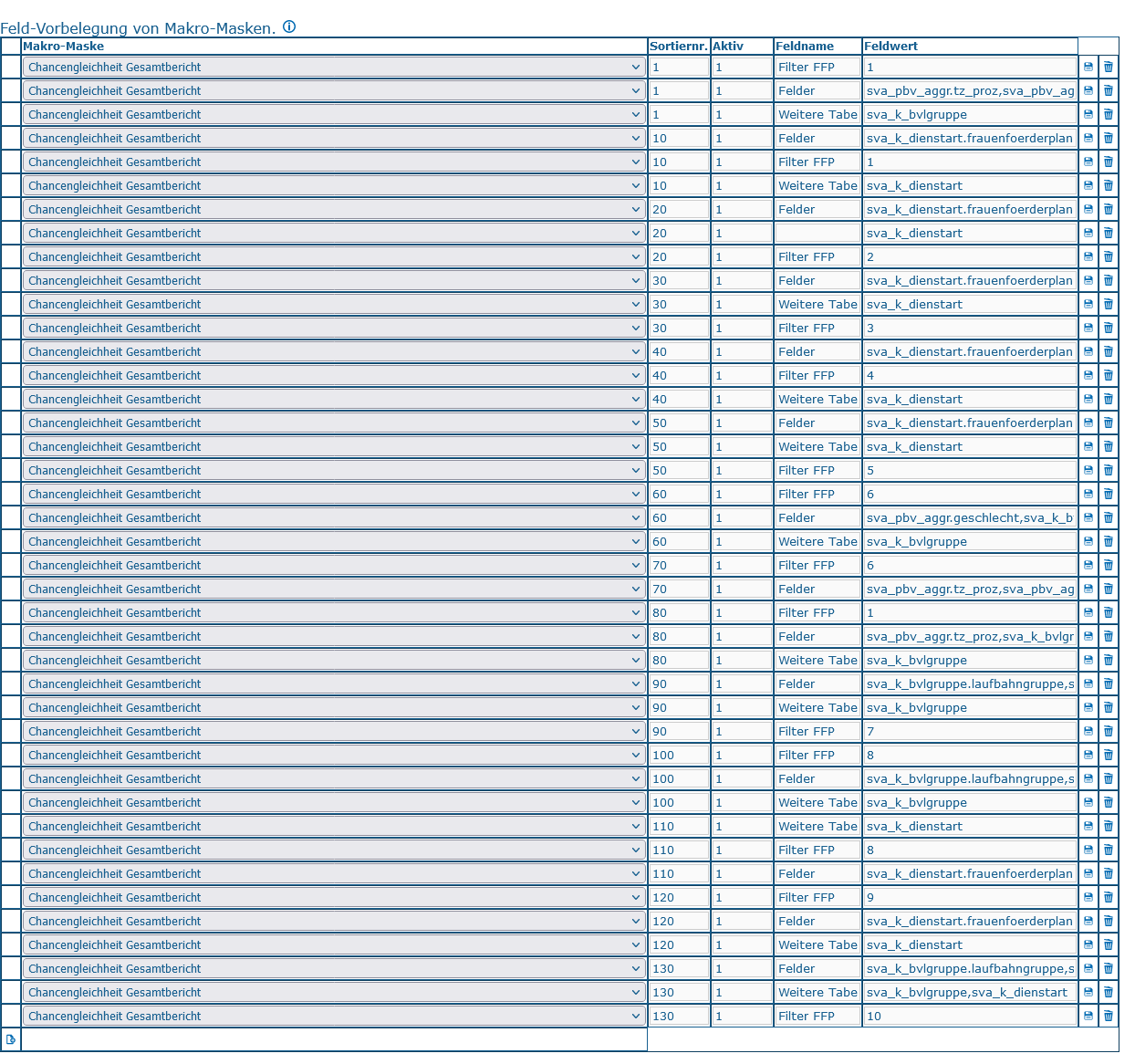
Makrobericht ausführen
- Öffnen Sie Ihren neuen Makrobericht über das Menü.
- Ggf. ist es nötig sich einmal anzumelden oder den Server-Chache zu leeren.
- Der Makrobericht ruft die einzelnen Unterberichte nacheinander auf und gibt sie hintereinander in der von Ihnen festgelegten Sortierreihenfolge aus.
Business-Intelligence-Dokumentation-Inhaltsverzeichnis|Berichtsentwicklung |Berichtsentwicklung Makroberichte
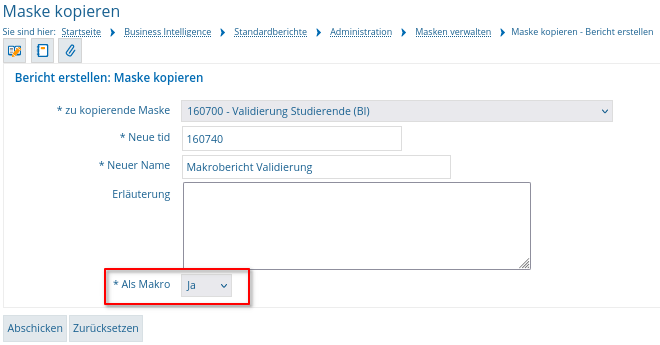
 Bearbeiten
Bearbeiten Bearbeiten öffnet sich ein neues Fenster Maskeninfo verwalten.
Bearbeiten öffnet sich ein neues Fenster Maskeninfo verwalten. Bearbeiten.
Bearbeiten. Neuen Datensatz anlegen, es werden Ihnen die Felder zum Einfügen einer neuen Makro-Maske angezeigt, füllen Sie die entsprechenden Felder:
Neuen Datensatz anlegen, es werden Ihnen die Felder zum Einfügen einer neuen Makro-Maske angezeigt, füllen Sie die entsprechenden Felder: Einfügen.
Einfügen. Neuen Datensatz anlegen, es werden Ihnen die Felder zum Einfügen einer neuen Feldwertzuordnung angezeigt, füllen Sie die entsprechenden Felder:
Neuen Datensatz anlegen, es werden Ihnen die Felder zum Einfügen einer neuen Feldwertzuordnung angezeigt, füllen Sie die entsprechenden Felder: Einfügen.
Einfügen.